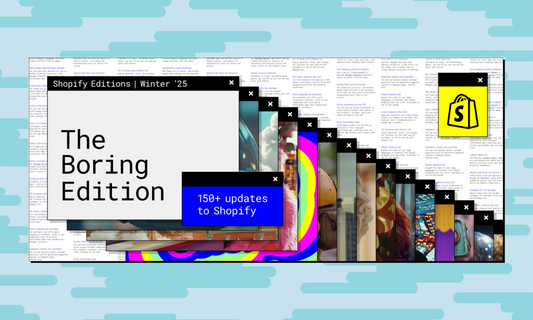Negli ultimi mesi, Shopify ha attivato automaticamente il servizio Shopify Tax a pagamento su molti store senza che i merchant ne facessero esplicita richiesta.
Per molti venditori europei questo tool non è necessario, e il rischio è quello di pagare per un servizio di cui non si ha realmente bisogno.
In questa guida ti spieghiamo come controllare se è attivo sul tuo store e come effettuare il downgrade al servizio Basic, gratuito e sufficiente per la maggior parte dei merchant italiani.
Step by Step: come effettuare il downgrade da Shopify Tax
-
Accedi alla sezione "Taxes and Duties"
Vai su Shopify Admin → Settings → Taxes and Duties
-
Controlla le impostazioni attive
Verifica se è attivo Shopify Tax o un altro servizio a pagamento.
-
Trova la voce relativa all’Unione Europea
Dovresti vedere la voce “Shopify Tax” accanto all’area EU.
-
Seleziona il servizio Basic Tax
Clicca sull’area EU → seleziona “Choose a tax service” → seleziona Basic Tax.
-
Ripeti per eventuali altre aree
Controlla che anche le altre aree (es. US) non abbiano Shopify Tax attivo.
-
Effettua il downgrade
Nella sezione dedicata clicca su “Downgrade service”.
-
Conferma che Basic Tax sia attivo
Dopo il downgrade, assicurati che il nuovo servizio gratuito sia correttamente attivo.
-
Contatta l’assistenza per richiedere un rimborso
Se hai già ricevuto addebiti, puoi provare a contattare l’assistenza per un rimborso:
Assistenza Shopify
Vuoi capire se Shopify Tax fa per te?
Shopify offre una tabella comparativa dei vari servizi disponibili. Ma se vendi principalmente in Italia o EU, nella maggior parte dei casi la versione gratuita è più che sufficiente.
Hai bisogno di supporto tecnico sul tuo store Shopify?
Noi di Nama Studio lavoriamo ogni giorno con merchant come te per semplificare la gestione dello store e aiutarti a far crescere il tuo business online.
Contattaci per una consulenza o dai un’occhiata ai progetti che abbiamo realizzato.